win10设置默认输入法的方法
时间:2023-08-31 15:32:15作者:极光下载站人气:132
win10系统电脑是大家喜欢使用的一款操作系统,该操作系统存在感很强,不管是办公室还是自己的私人电脑等,使用的几乎都是win10系统电脑,该系统电脑中提供了很多有用的功能,比如当你在电脑中同时安装了几个输入法工具,想要设置自己常用的输入法工具且默认输入法,那么在哪里设置呢,其实只需要进入到win10系统的高级设备管理的窗口中进行相关设置就好了,下方是关于如何使用win10系统设置默认输入法的具体操作方法,如果你需要的情况下可以看看方法教程,希望对大家有所帮助。
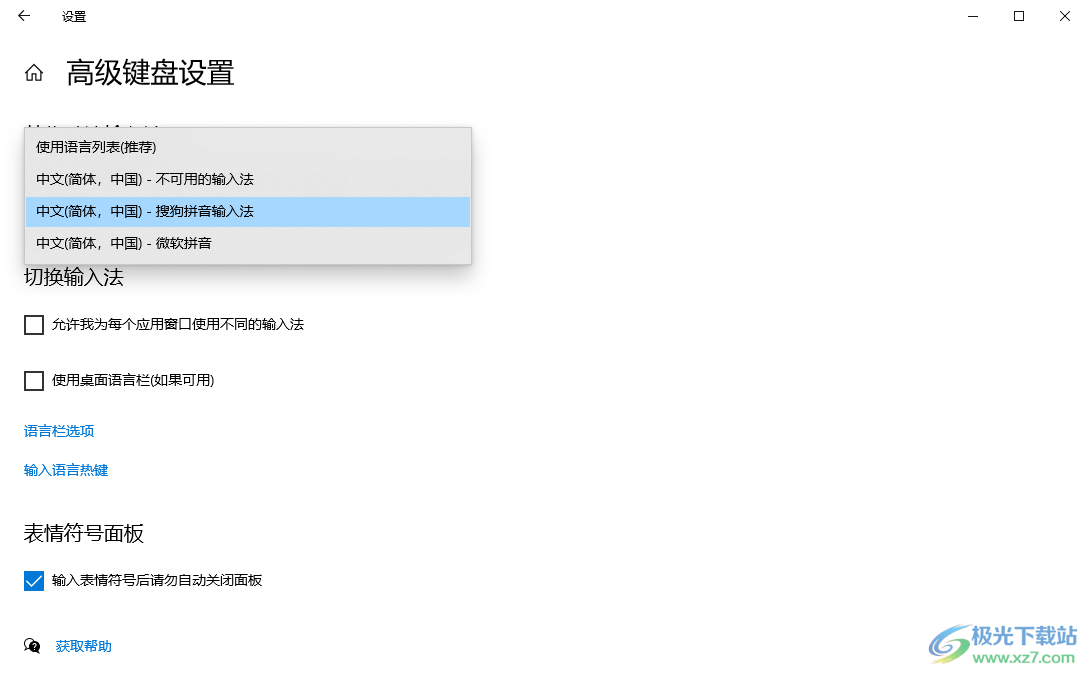
方法步骤
1.直接在键盘上按下win键和i键快速的打开设置窗口,在设置窗口中可以看到很多的功能选项,选择其中的【设备】选项。
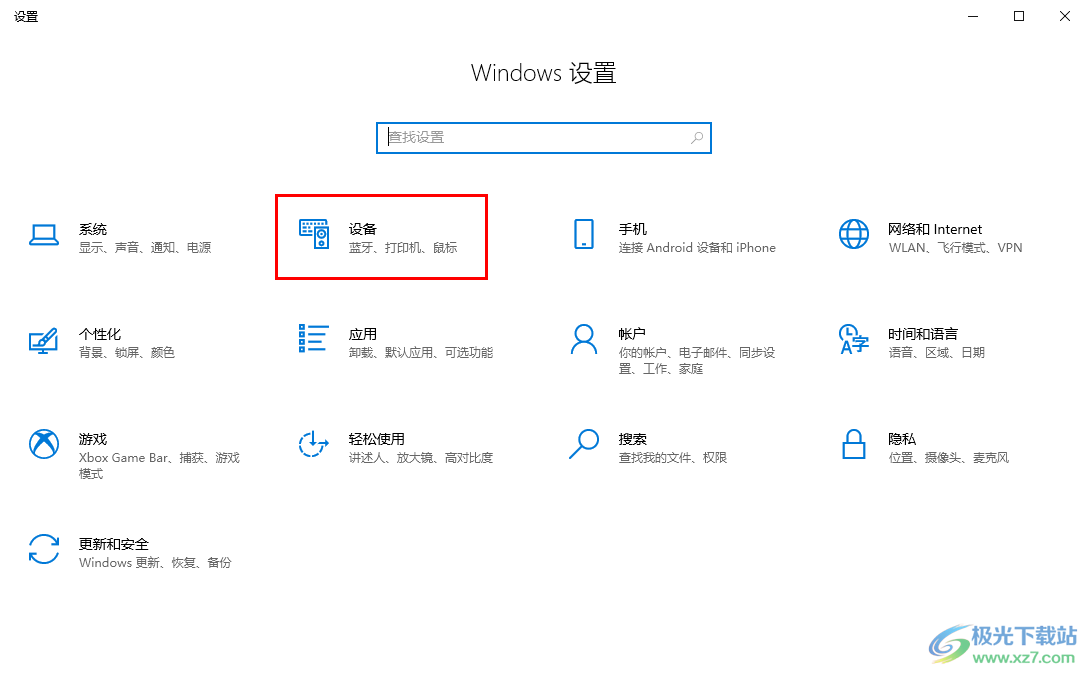
2.进入到设备的页面中,在左侧的位置将【输入】选项点击打开。
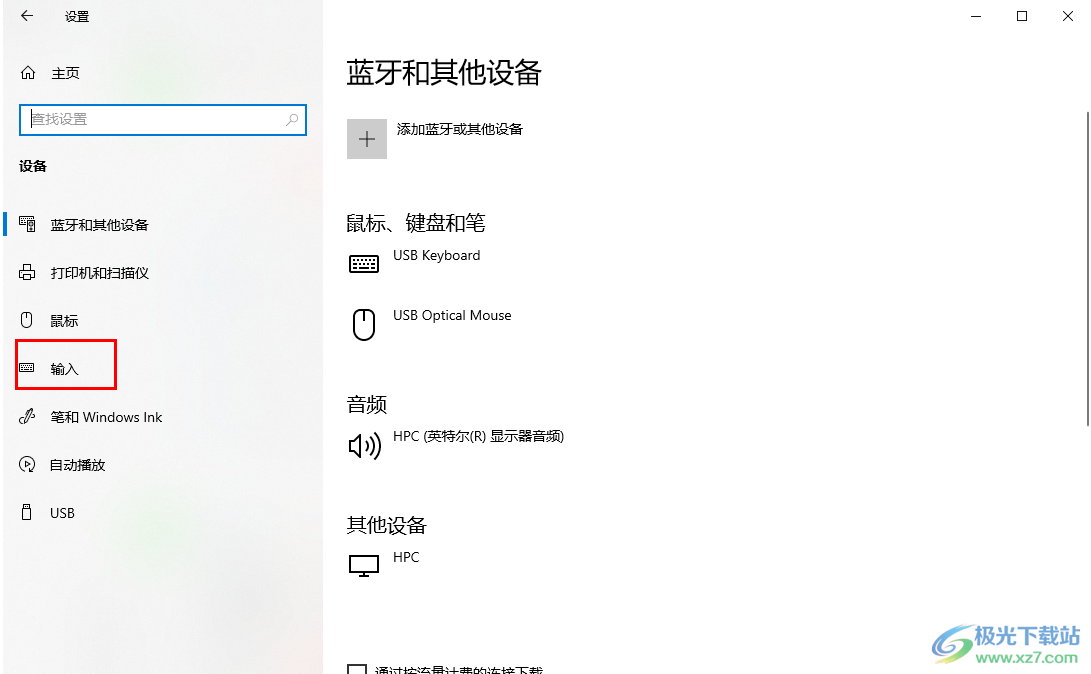
3.接着在右侧输入页面中滑动页面,找到【高级键盘设置】选项,将该选项进行点击一下。
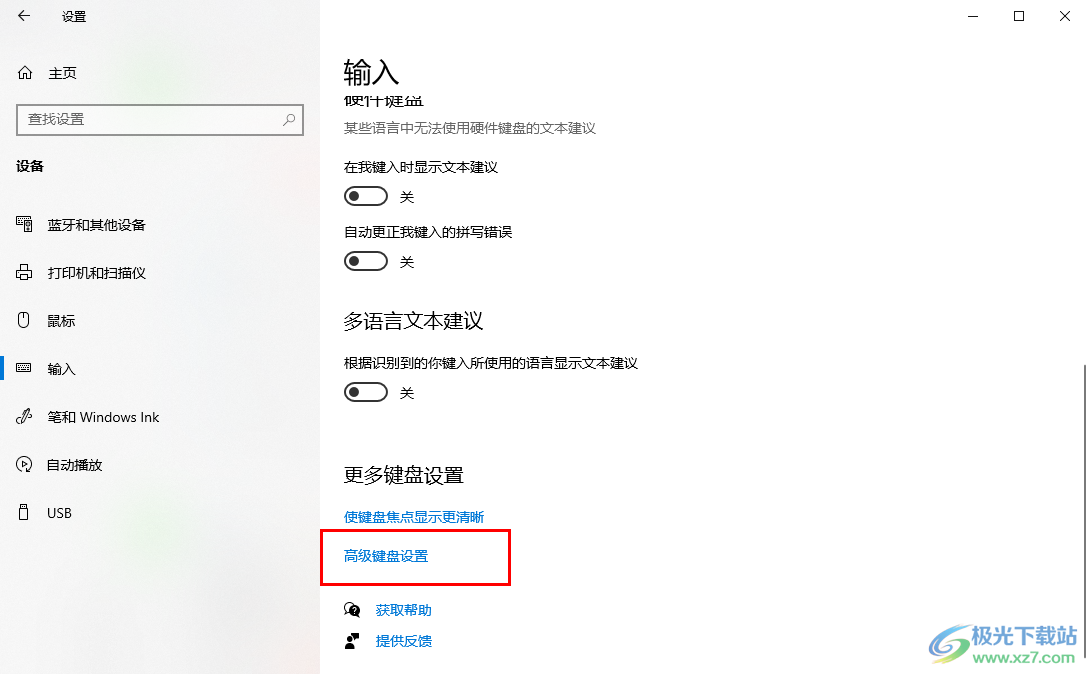
4.随后即可进入到高级键盘设置的窗口页面中,你可以看到目前的默认设置输入法为搜索拼音输入法,如图所示。
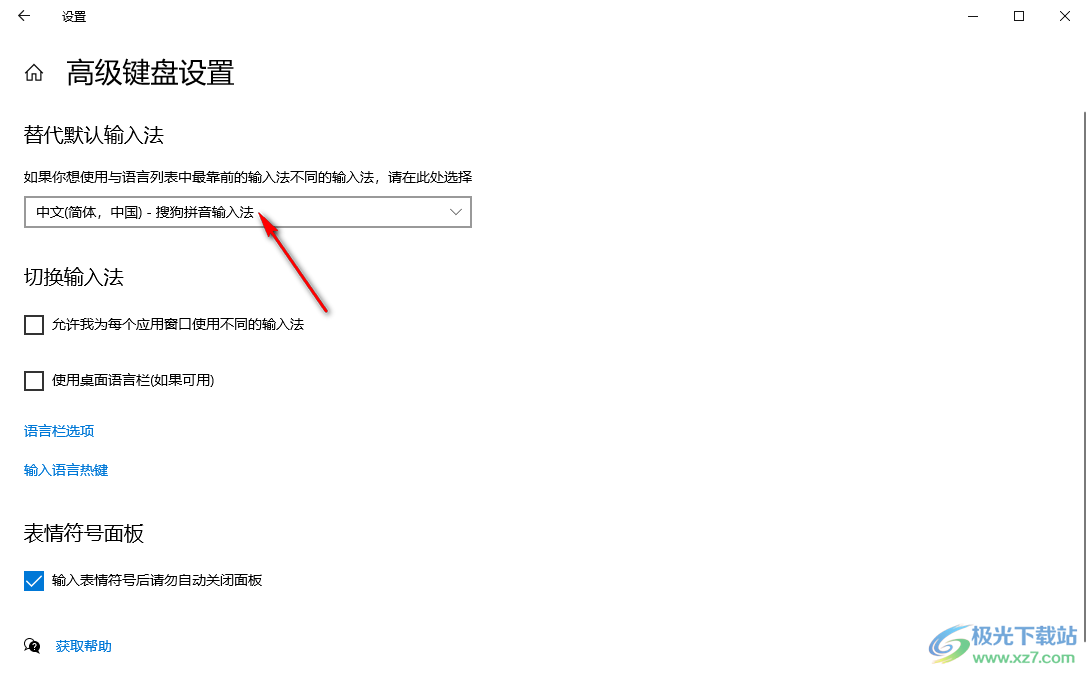
5.用鼠标将该选项进行点击,那么即可在页面中查看到自己安装好的多种输入法工具,你可以选择其中的一个输入法进行设置为默认。
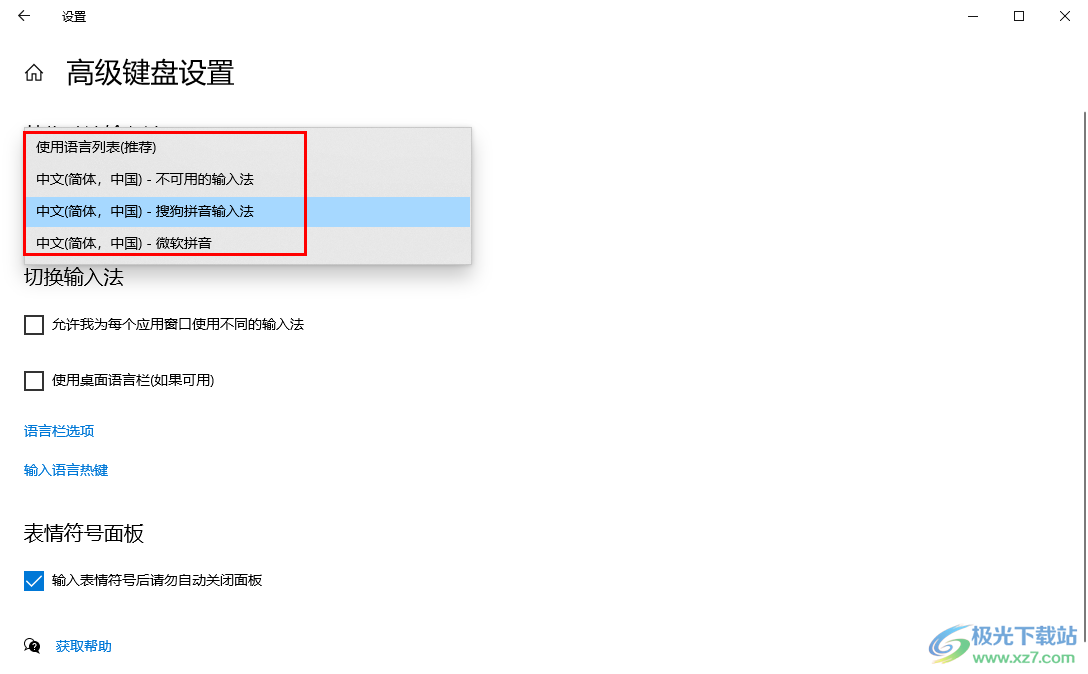
以上就是关于如何使用win10系统设置默认输入法的具体操作方法,尽管你会在自己的电脑中安装多个输入法工具,但是你可以将其中常用的一个输入法设置为默认就好了,这样可以在需要输入文字的时候,以默认的输入法进行输入,感兴趣的话可以操作试试。

大小:4.00 GB版本:64位单语言版环境:Win10
- 进入下载
相关下载
热门阅览
- 1百度网盘分享密码暴力破解方法,怎么破解百度网盘加密链接
- 2keyshot6破解安装步骤-keyshot6破解安装教程
- 3apktool手机版使用教程-apktool使用方法
- 4mac版steam怎么设置中文 steam mac版设置中文教程
- 5抖音推荐怎么设置页面?抖音推荐界面重新设置教程
- 6电脑怎么开启VT 如何开启VT的详细教程!
- 7掌上英雄联盟怎么注销账号?掌上英雄联盟怎么退出登录
- 8rar文件怎么打开?如何打开rar格式文件
- 9掌上wegame怎么查别人战绩?掌上wegame怎么看别人英雄联盟战绩
- 10qq邮箱格式怎么写?qq邮箱格式是什么样的以及注册英文邮箱的方法
- 11怎么安装会声会影x7?会声会影x7安装教程
- 12Word文档中轻松实现两行对齐?word文档两行文字怎么对齐?
网友评论